
iOS 4 のアップデートが完了して、一番最初に”おっ!”と思ったのはホーム画面の壁紙でした。
今までもロック中の画面に壁紙を設定することはできましたが、iOS 4 ではホーム画面のバックにも好きな壁紙を設定できるようになってるんですよー♪
自分好みの壁紙をぜひ設定してみて下さいね!さて今日はそんな壁紙の設定方法について見ていきましょう。オススメ壁紙サイトと一緒にご紹介しまーす(^∀^)ノ
壁紙の設定方法
壁紙の設定方法はとても簡単です! デフォルトアプリの「写真」から壁紙にしたい写真を選び、左下のアイコンをタップします。

「壁紙として使う」→ピンチで大きさや位置を調整して「設定」をタップします。

あとは「ロック中の画面に設定」「ホーム画面に設定」「両方に設定」の中からどれに壁紙を設定したいかを選ぶだけ☆

おぉ〜ホーム画面に壁紙があるとなんか新鮮。
個人的にはあまりごちゃごちゃした壁紙だとアイコンが見え辛く感じました。ホーム画面壁紙はシンプルな方がいいかもしれませんね。

デフォルトの「設定」からも壁紙が設定できます。赤枠のところをタップして下さい。

もとから何枚か壁紙が用意されているので、そこから選ぶのもいいと思います。あとは前記と同じ要領で壁紙を設定して下さいね☆
壁紙の設定方法は以上です。

iOS 4 にアップデートすると壁紙がたくさん欲しくなりますよね。ホーム画面の壁紙なんかは特に飽きやすいように感じます。
てことでここでオススメの壁紙サイトをご紹介しようと思いまーす!お気に入りの壁紙を見つけて下さいね☆
オススメ壁紙サイト
HitoriGo2
アイコン棚な壁紙!ホーム画面に設定すれば調度アイコンが棚に並んだように表示されますよ♪ 私はここの壁紙を愛用しています♡
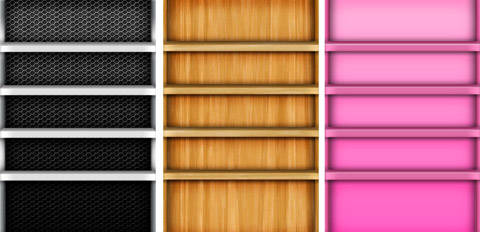
iPhone Wallpapers
可愛いものからカッコイイものまで色んなジャンルの壁紙が勢揃い!PCのスクリーンセーバーなんかもあります☆

earthwear
毎月キレイなアニマルカレンダー壁紙が更新されますよ!ロック画面の壁紙にいかがでしょうか♪ ケースも販売されています。

iPhone壁紙.com
こちらも色んなジャンルの壁紙が満載です!グラフィックがキレイな画像が多いですよ♡その数なんと2000枚以上!

Poolga
独特な雰囲気のイラスト壁紙サイト☆こういう雰囲気の絵好きなんですよね〜。アメコミ風の壁紙もありますよ!

PixelgirlPresents
ほんわか可愛いイラスト壁紙サイト♡中にはちょっと不気味なのもあったりして見てて楽しめます♪
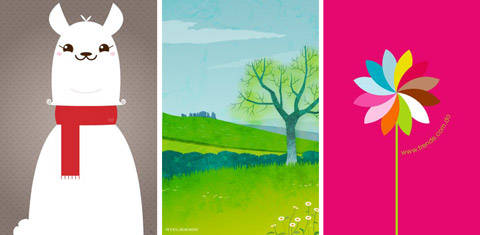
AlliPhoneWallpapers.com
キレイな風景壁紙がいっぱいです!季節に合わせて変えるのもいいかもしれませんねー。

さて、いかがだったでしょうか。ちなみにPCからiPhoneに写真を移したい場合は、iPhoneをPCに接続し、「写真」タブで写真の共有元を選択して同期すれば簡単にできますよ♪
ぜひ自分好みの壁紙を設定してみて下さいね☆

iPhone Tips|iOS 4 の新機能 〜 フォルダとマルチタスキングについて 〜
iPhone News|iPhone、ついにiOS 4 にアップデート!!アップデートの方法をご紹介
iPhone News|2010夏公開予定☆iPhone OS 4.0 の新機能についてのまとめ

 isuta編集部(スマホ)
isuta編集部(スマホ)
